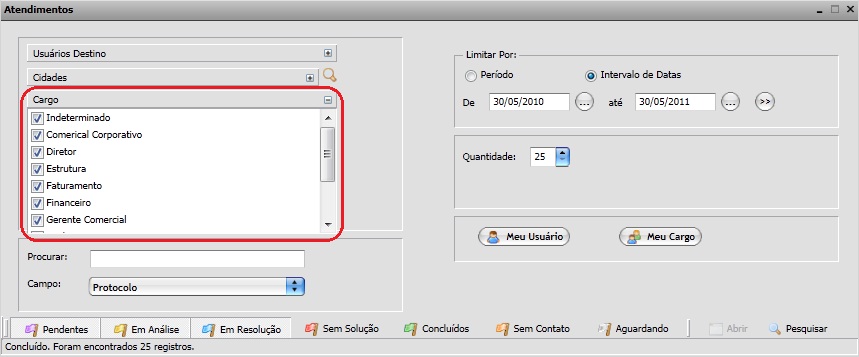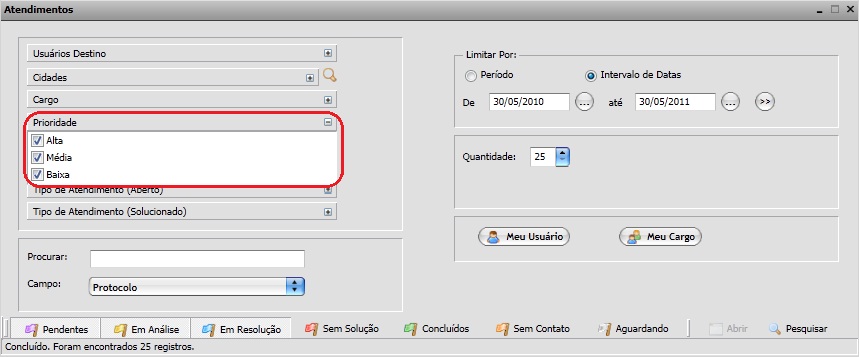Mudanças entre as edições de "Modulo Web - Atendimento"
| Linha 1: | Linha 1: | ||
[[File:splash5.jpg|link=Página_principal]] | [[File:splash5.jpg|link=Página_principal]] | ||
| − | Através desta tela é possível | + | Através desta tela é possível realizar buscas |
Obs.: Os campos com título em '''NEGRITO''' são de preenchimento obrigatório. | Obs.: Os campos com título em '''NEGRITO''' são de preenchimento obrigatório. | ||
| Linha 84: | Linha 84: | ||
[[Arquivo:AtendimentosPrioridades.jpg]] | [[Arquivo:AtendimentosPrioridades.jpg]] | ||
| + | |||
| + | 3.4.1) Caso queira selecionar todas as prioridades, clicar com o botão direito do mouse e após, selecionar a opcão "Selecionar todos". | ||
| + | |||
| + | [[Arquivo:FiltroSelecTodos.jpg]] | ||
| + | |||
| + | 3.4.1.1) Caso queira desselecionar todas as prioridade, clicar com o botão direito do mouse e após, selecionar a opcão "Desselecionar Todos". | ||
| + | |||
| + | [[Arquivo:FiltroDesSelTodos.jpg]] | ||
| + | |||
| + | 3.4.1.1.1) Caso queira inverter seleção de todas as prioridade, clicar com o botão direito do mouse e após, selecionar a opcão "Inverter Seleção". | ||
| + | |||
| + | [[Arquivo:FiltroInverter.jpg]] | ||
| + | |||
| + | |||
| + | |||
| + | |||
| + | |||
| + | |||
| + | 3.5) Caso queira buscar pela opção "". | ||
Edição das 14h04min de 30 de maio de 2011
Através desta tela é possível realizar buscas
Obs.: Os campos com título em NEGRITO são de preenchimento obrigatório.
1) Abra ISP-Integrator através do link: http://integrator.elitesoft.com.br/, informar o Usuário e Senha aos seus respectivos campos, após, selecionar a opção "OK".
2) Na Área de Trabalho selecionar a opção "Atendimentos", dar um clique duplo ou apertar o enter para visualizar a tela "Atendimentos".
3) Na tela "Atendimentos" é possível realizar varios tipos buscas.
3.1) Caso queira buscar pela opção "Usuários de Destino":
- Para expandir a busca selecionar a opção
 .
. - Marcar/desmarcar o(s) usuário(s) para incluir no filtro, após, selecionar a opção "Pesquisar" e exibirá a tela "Atendimentos".
3.1.1) Caso queira selecionar todos os usuários, clicar com o botão direito do mouse e após, selecionar a opcão "Selecionar todos".
3.1.1.1) Caso queira desselecionar todos os usuários, clicar com o botão direito do mouse e após, selecionar a opcão "Desselecionar Todos".
3.1.1.1.1) Caso queira inverter seleção de todos os usuários, clicar com o botão direito do mouse e após, selecionar a opcão "Inverter Seleção".
3.2) Caso queira buscar pela opção "Cidades".
- Clique na
 e informe o nome da cidade a ser filtrada.
e informe o nome da cidade a ser filtrada. - Clique novamente na
 e selecione a opção
e selecione a opção  .
. - Marcar/desmarcar a(s) cidade(s) para incluir no filtro, após, selecionar a opção "Pesquisar" e exibirá a tela "Atendimentos".
3.2.1) Caso queira selecionar todas as cidades, clicar com o botão direito do mouse e após, selecionar a opcão "Selecionar todos".
3.2.1.1) Caso queira desselecionar todas as cidades, clicar com o botão direito do mouse e após, selecionar a opcão "Desselecionar Todos".
3.2.1.1.1) Caso queira inverter seleção de todas as cidades, clicar com o botão direito do mouse e após, selecionar a opcão "Inverter Seleção".
3.3) Caso queira buscar pela opção "Cargos":
- Para expandir a busca selecionar a opção
 .
. - Marcar/desmarcar o(s) cargo(s) para incluir no filtro, após, selecionar a opção "Pesquisar" e exibirá a tela "Atendimentos".
3.3.1) Caso queira selecionar todos os cargos, clicar com o botão direito do mouse e após, selecionar a opcão "Selecionar todos".
3.3.1.1) Caso queira desselecionar todos os cargos, clicar com o botão direito do mouse e após, selecionar a opcão "Desselecionar Todos".
3.3.1.1.1) Caso queira inverter seleção de todos os cargos, clicar com o botão direito do mouse e após, selecionar a opcão "Inverter Seleção".
3.4) Caso queira buscar pela opção "Prioridade":
- Para expandir a busca selecionar a opção
 .
. - Marcar/desmarcar a(s) prioridade(s) para incluir no filtro, após, selecionar a opção "Pesquisar" e exibirá a tela "Atendimentos".
3.4.1) Caso queira selecionar todas as prioridades, clicar com o botão direito do mouse e após, selecionar a opcão "Selecionar todos".
3.4.1.1) Caso queira desselecionar todas as prioridade, clicar com o botão direito do mouse e após, selecionar a opcão "Desselecionar Todos".
3.4.1.1.1) Caso queira inverter seleção de todas as prioridade, clicar com o botão direito do mouse e após, selecionar a opcão "Inverter Seleção".
3.5) Caso queira buscar pela opção "".